相信用过windows和mac系统的人都会发现,在mac上鼠标右键的功能是非常少的,除了新建文件夹外,其他什么东西都新建不了。可以说非常的鸡肋,对于在windows上习惯了用右键新建东西的朋友,这可以说非常的不好用。
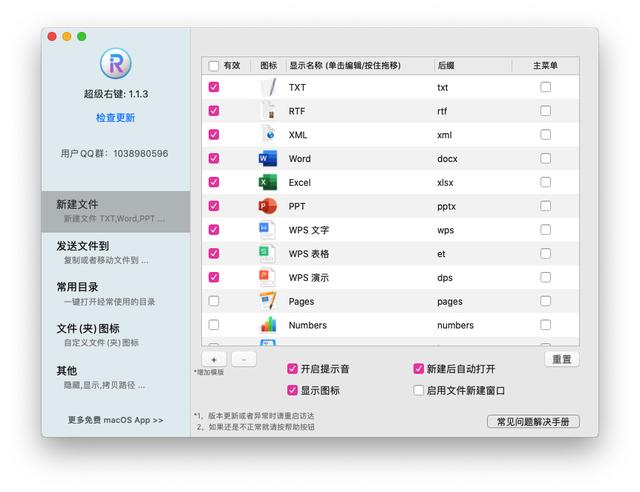
超级右键
今天就要给大家但是介绍一款,可以让你的mac右键强大起来的软件。这款软件叫超级右键。可以直接在appstore上进行搜索下载。
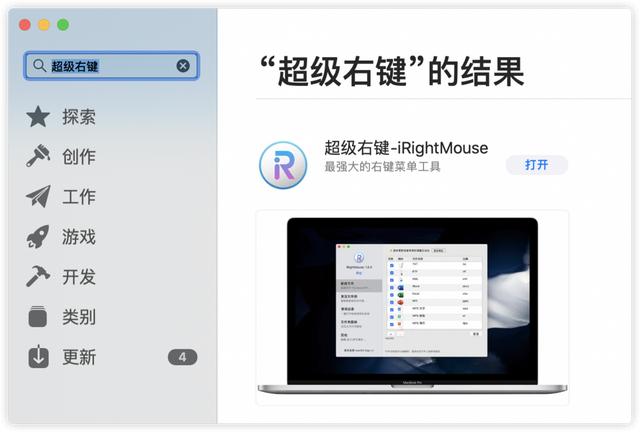
appstore
那么这款超级右键有什么功能呢?
1. 新建文件
可以直接使用鼠标右键新建多种文件,例如:TXT、Word、Excel、PPT、Wps文字、Wps表格、Wps演示、Pages、Numbers、keynote等等。
除了这些默认的之外,同时还支持用户自定义添加其他类型文件进行新建。
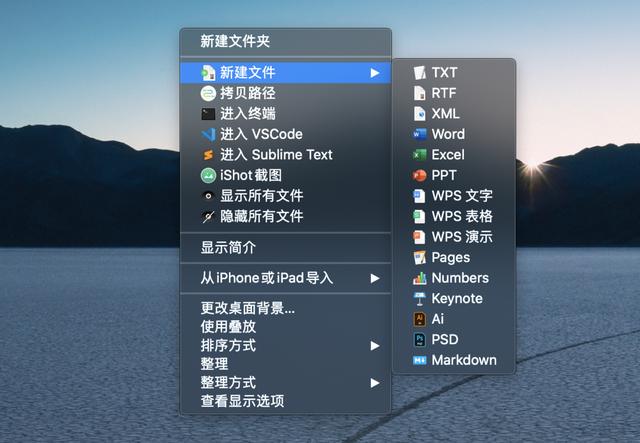
新建文件
2. 移动/复制文件到指定位置
这个功能可以说非常的实用,以前在Mac上要转移文件的位置,很多时候要先拷贝,然后一层层的打开路径,很费事,有了超级右键,一键发动到位,很方便。
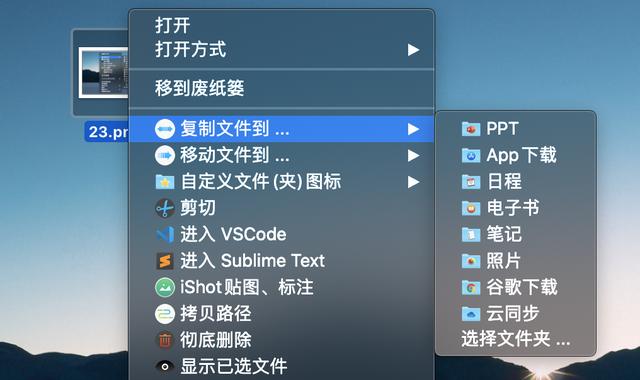
移动复制
3. 隐藏/显示文件
可以一键隐藏/显示所有文件,保护隐私。
4. 自定义文件夹图标
如果你觉得macOS系统的文件夹太过单调,可以使用右键一键自定义图标,让你的电脑丰富多彩。
5.剪切、粘贴
Mac上本来是没有剪切功能的,从Windows转Mac的朋友们肯定觉得不习惯吧。「超级右键」为右键新增了剪切、粘贴功能,使用起来非常顺手。
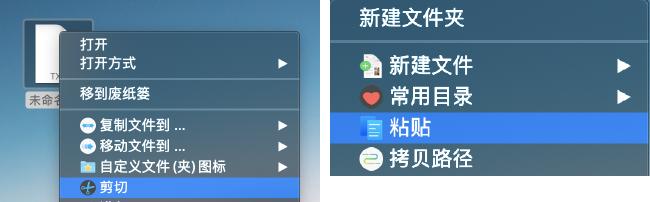
剪切粘贴
6. 拷贝文件路径
一键拷贝文件路径到剪切板,快速粘贴使用。
7. 终端里进入路径
选择文件夹或者在空白地方,一键在终端里进入该路径。
8. 百度/谷歌翻译
选择文字,右键在服务中进行百度/谷歌翻译。
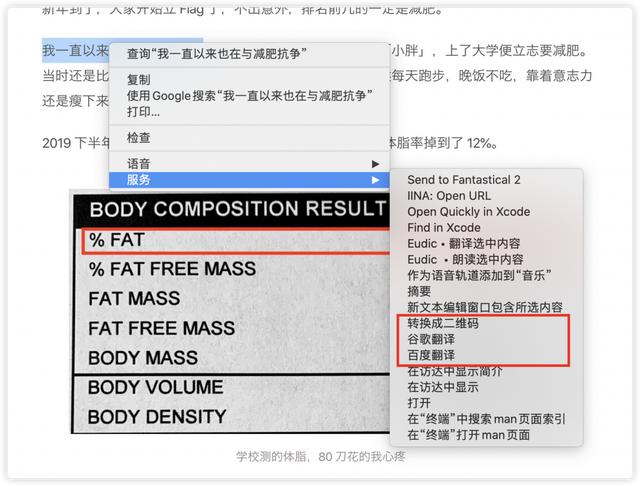
翻译
9. 文字转化二维码
选中文字信息,右键,在服务中将其转换为二维码,并保存到剪切板中,快速粘贴使用。
10.朗读选中的文字
选中文字信息,右键,在服务中朗读。
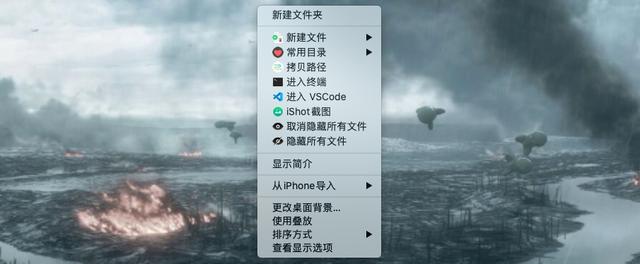
超级右键